Activează sau dezactivează Taste Adezive Sticky Keys. Funcția Taste Adezive (Sticky Keys) a fost introdusă pentru prima dată în Windows 95 iar noi vă vom arăta cum să o activați sau să o dezactivați.

Sticky Keys este o caracteristică care permite utilizatorului să facă comenzi combinate pe tastatură fără a fi nevoie să apese pe mai multe taste simultan. Când caracteristica este activată, vă permite să faceți comenzi pe tastatură prin apăsarea butoanelor, dar nu în același timp.
De exemplu, dacă doriți să utilizați funcția de copiere care poate fi accesată apăsând tastele Crtl și C în același timp, tastele Sticky vă vor permite să activați această comandă apăsând mai întâi Ctrl, apoi apăsând C. Această caracteristică a fost introdusă pentru cei care doresc să evite RSI (Repetitive Strain Injury – Accidentare cauzată de mișcări repetate) sau cei cu dizabilități fizice.
Cu toate acestea, provoacă unele probleme pentru cei care folosesc tasta SHIFT (cum ar fi jucătorii), deoarece aceștia pot atinge neintenționat tasta.
Conţinut
Cum se activează sau dezactivează Taste Adezive Sticky Keys în Windows
Dacă doriți să activați sau să dezactivați caracteristica Taste Adezive (Sticky Keys), apăsați tasta Shift de cinci ori la rând. Aceasta va duce la apariția ferestrei de activare sau dezactivare.
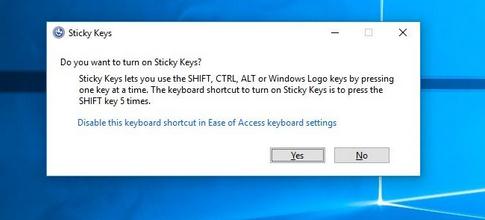
Selectați Yes sau No, în funcție de preferințele voastre.
Dezactivează permanent Taste Adezive în Windows
Dacă mesajul Taste Adezive continuă să apară deoarece utilizați în mod repetat tasta Shift, puteți dezactiva pentru totdeauna Sticky Keys din Windows.
Căutați Ease of Access Centre în instrumentul de căutare Windows din partea stângă jos și deschideți-l.
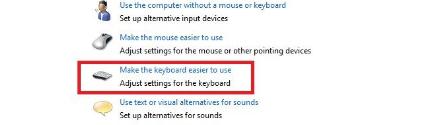
Dați click pe Make the keyboard easier to use.
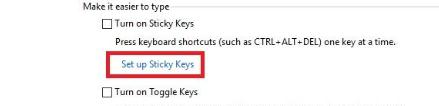
Dați click pe Set up Sticky Keys.
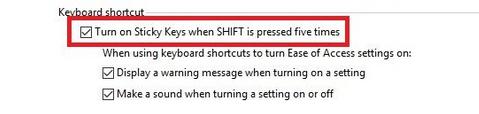
Debifați caseta cu Turn on Sticky Keys when SHIFT is pressed five times.
Dacă nu știți cum să instalați o placă de rețea Wireless pe PC, avem un articol în care explicăm cum să faceți acest lucru. Instalare placă de rețea wireless pe PC.